在快节奏的现代社会中,人们对手机的使用效率和多任务处理能力提出了更高的要求。vivo手机的小窗口模式正是为了满足这种需求而设计的便捷功能。通过这种模式,用户可以在浏览网页或观看视频的同时,迅速回复消息或执行其他任务,大大增强了手机使用的灵活性和效率。以下是关于如何在vivo手机上开启并使用小窗口模式的详细指南。
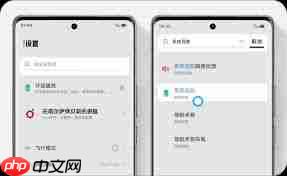
第一步:开启小窗口模式首先,您需要确认您的vivo手机系统版本是否支持小窗口模式。大多数新款vivo手机的操作系统已经内置了此功能。您可以通过以下步骤来检查并开启:
1. 进入手机设置。
2. 向下滑动找到“更多设置”或类似选项。

3. 在里面寻找“应用管理”或“应用分身”等选项。
4. 选择您希望启用小窗口的应用,查看并开启“悬浮窗”或“画中画”等选项。
第二步:启动小窗口模式一旦您成功开启了特定应用的小窗口模式,就可以通过以下几种方式启动小窗口:

启山智软物流配送是基于Spring Cloud 和 Vue.js的JAVA物流配送系统。包含总控制后台 、城市合伙人(商家pc端)、 区域团长后台 、用户端小程序 、手机H5等多个操作模块。为响应用户需求我们新增了后台自定义装修组件模块,使页面更加美观,操作更加灵活简便。淘宝商品CSV一键导入,提升用户使用感。还有与众不同的管理台侧边栏设计,打破传统管理台样式。 另有公众号接龙、引导页上传、区域团
 0
0

- 从侧边滑动:在某些vivo手机上,从屏幕底部边缘向上滑动一小段距离,即可弹出包含小窗口启动选项的菜单。
- 长按返回键:在某些情况下,当您使用某个应用时,长按手机的返回键(通常位于home键旁边),可能会弹出小窗口模式的选项。
- 通过应用内部设置:部分应用允许在其内部设置中手动开启小窗口模式。进入应用设置查找相关选项。
第三步:调整小窗口大小与位置启动小窗口后,您可以根据需要自由调整其大小和在屏幕上的位置。通常,只需触摸并拖动小窗口的边缘或空白区域即可完成调整。
第四步:退出小窗口模式当您完成操作后,可以通过点击小窗口右上角的关闭按钮来退出小窗口模式,或者将其拖动到屏幕底部边缘以自动隐藏。
结语vivo手机的小窗口模式为用户提供了更加灵活、高效的多任务处理体验。无论是工作还是娱乐,都能让您的手机使用更加顺手。希望上述指南能帮助您更好地掌握这一实用功能,享受科技带来的便利。
以上就是vivo手机小窗口模式使用教程的详细内容,更多请关注php中文网其它相关文章!

每个人都需要一台速度更快、更稳定的 PC。随着时间的推移,垃圾文件、旧注册表数据和不必要的后台进程会占用资源并降低性能。幸运的是,许多工具可以让 Windows 保持平稳运行。

Copyright 2014-2025 https://www.php.cn/ All Rights Reserved | php.cn | 湘ICP备2023035733号